Формат GIF стал популярным, потому что он может передавать сообщения и стимулировать маркетинг, поскольку он воздействует на широкий круг зрителей по сравнению со статическими изображениями. Кроме того, анимированный GIF создает интерактивный вид, закодированный серией движущихся изображений, но их качество не самое лучшее. Таким образом, цветовой шаблон, поддерживаемый GIF, не так широк, как JPG, PNG или другие альтернативные форматы, поэтому, если вы хотите получить более качественное изображение, лучше узнать, как превратить GIF в изображение с инструментами и учебным пособием, собранным здесь.
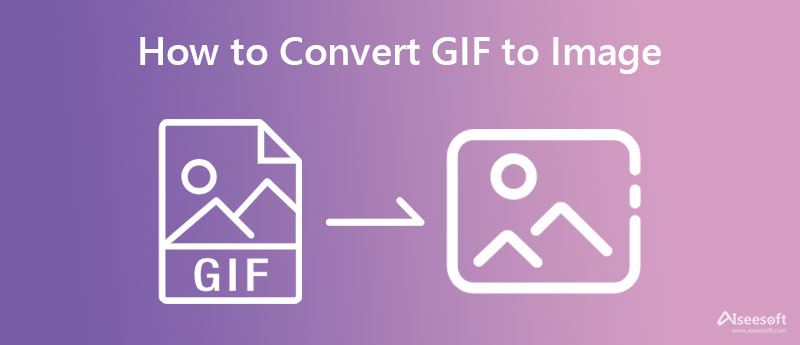
Бесплатный онлайн-конвертер изображений Aiseesoft может быть конвертером GIF в изображение, который вам понадобится, чтобы превратить GIF в серию высококачественных изображений. Да, этот онлайн-конвертер может легко декодировать GIF в высококачественный формат JPG или PNG с помощью своего искусственного интеллекта. Несмотря на то, что это онлайн-решение, этот конвертер предлагает безопасный и быстрый процесс преобразования, который вы не можете получить в большинстве конвертеров изображений в Интернете или в автономном режиме. Кроме того, этот конвертер может преобразовать кучу GIF-файлов в новый формат менее чем за минуту. После преобразования GIF файл, который вы импортируете, будет автоматически удален в облако для защиты конфиденциальности пользователя. Если вы заинтересованы в использовании этого преобразователя, выполните указанные и надежные шаги ниже.
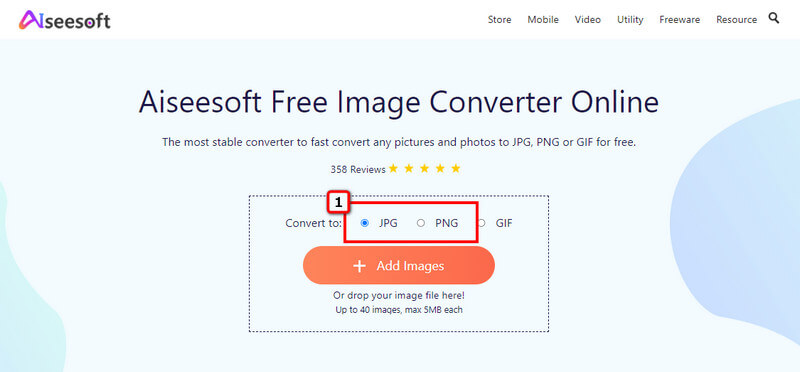
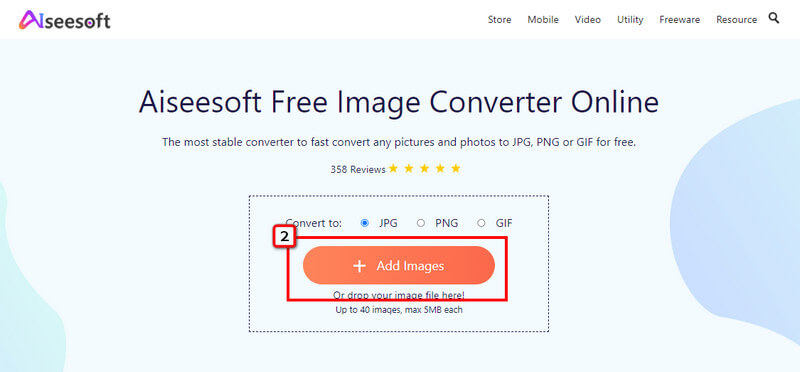
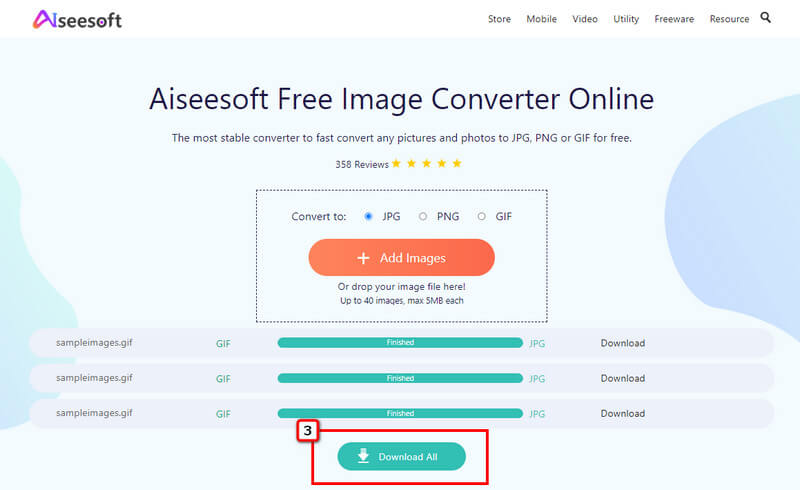
EzGIF может перекодировать GIF-файлы в последовательности изображений бесплатно и без установки. Это популярное решение для GIF, которое поддерживает множество вариантов редактирования, и вы также можете превратить видео в анимированный GIF здесь. Из-за функций, которые он предлагает для GIF-файлов, мы добавили это решение в эту статью, но оно может экспортировать GIF-файлы только в формате JPG и не может выполнять пакетное преобразование для нескольких GIF-файлов. Поэтому, если вы хотите узнать, как это использовать, вы можете прочитать и скопировать приведенные ниже шаги.
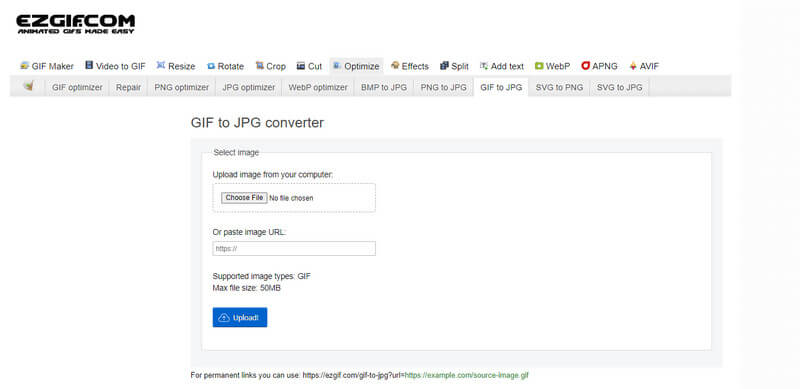
Шаги по использованию EzGIF:
Другой онлайн-конвертер GIF в изображения, который вы можете использовать, это Convertio. Этот конвертер стал популярным, потому что он может конвертировать GIF-файлы и документы, видео, аудио, презентации, шрифты, CAD и многое другое. В отличие от EzGIF, вы можете конвертировать GIF-файлы в PNG, SVG, WebP и т. д. Несмотря на то, что это мультимедийный конвертер, вы не можете выполнить более двух преобразований, если не зарегистрировались в этом инструменте; есть также ограничение размера файла и реклама. Тем не менее, вы можете использовать это программное обеспечение, и вот шаги для его использования.
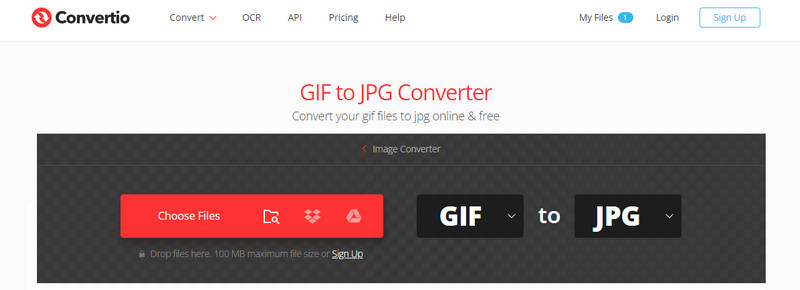
Шаги по использованию Convertio:
Несмотря на то, что название продукта не связано с преобразованием GIF в последовательность изображений, Сода PDF онлайн предлагает этот процесс преобразования для пользователей, которые в нем нуждаются. Он был разработан как решение для PDF, но предоставляет дополнительные функции, такие как преобразование GIF в формат JPG. Пользователи, которые хотят попробовать это, не должны бояться импортировать свои файлы для обеспечения безопасности процесса преобразования; однако файл хранится до 24 часов, прежде чем он будет удален с облачного сервера. Итак, если вы хотите попробовать использовать этот конвертер в Интернете, выполните следующие действия:
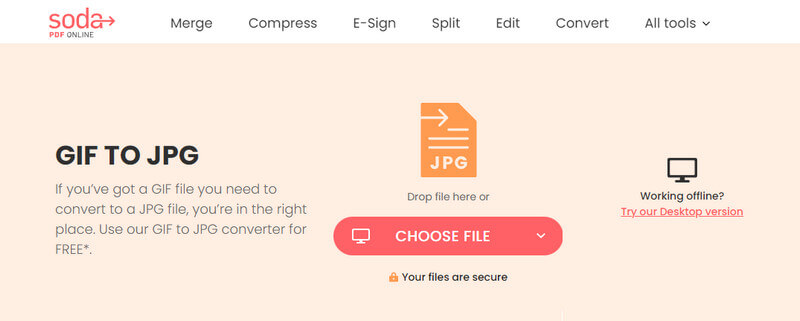
Шаги по использованию Soda PDF Online:
Что такое GIF?
Формат GIF расшифровывается как Графический формат обмена; это формат изображения, хотя он может содержать серию изображений в одном файле, например, то, что может делать видео. GIF-файлы не имеют потерь, то есть при сжатии данные и качество не теряются. Из-за популярной циклической анимации, которую не может сделать даже видео, большинство веб-сайтов и платформ социальных сетей имеют встроенный GIF, подготовленный для взаимодействия с другими пользователями.
Могу ли я создать анимированный GIF, используя фотографии в Photoshop?
Да, вы можете использовать Photoshop и создать GIF, который может зацикливаться, когда это необходимо. Тем не менее, редактор немного сложен в обращении, особенно для новичков, которые не знают, как работает этот редактор изображений. Таким образом, вместо Photoshop вы также можете использовать его альтернативу для создания анимированного GIF из изображений.
Подходит ли GIF для веб-сайта?
GIF-файлы — хороший выбор для привлечения читателей на ваш сайт, поскольку они интерактивны. Несмотря на преимущества, которые это дает, GIF-файлы должны быть хорошо оптимизированы, потому что бывают случаи, когда GIF-файлы загружаются дольше, потому что размер их файла больше, чем у других статических изображений, таких как PNG. Итак, если вы хотите сжать GIF-файлы для своего веб-сайта, вам может потребоваться сжать GIF-файлы до меньших размеров, не влияя на качество GIF-файла.
Заключение
преобразование GIF в изображения легко с помощью четырех преобразователей в этой статье. Выберите тот, который, по вашему мнению, лучше всего соответствует вашим потребностям, и поделитесь с нами, почему вы выбрали этот конвертер в разделе комментариев.

Video Converter Ultimate — отличный видео конвертер, редактор и энхансер для преобразования, улучшения и редактирования видео и музыки в 1000 и более форматах.
100% безопасность. Без рекламы.
100% безопасность. Без рекламы.